Pokud často stahujete videa online, můžete mít v počítači spoustu MKV videí, což je podobné Markovu problému:
Hledám program, který dokáže sloučit samostatné soubory .MKV, stejně jako program, který umí totéž se soubory AVI.
Chcete-li tento problém vyřešit, potřebujete sloučení MKV nebo editor videa MKV, jako je Wondershare Filmora. Dokáže automaticky sloučit soubory MKV bez ztráty kvality videa. Pro vaše pohodlí můžete také sloučit videa v jiném formátu, včetně:AVI, MP4, RMVB, FLV, MOV, VOB, 3GP, 3G2, F4V, M4V, MPG, MPEG, TS, TRP, M2TS, MTS, TP, DAT, WMV, ASF, MOD, TOD atd. Je také k dispozici vypálení MKV na DVD pro sledování v televizi s titulky. Zní to dobře, že? Stáhněte si Wondershare Filmora (původně Wondershare Video Editor) pro bezplatnou zkušební verzi.
Nyní se podívejte, jak sloučit video soubory MKV do velkého bez mezery.
Jak sloučit soubory MKV bez přerušení
Krok 1:Importujte soubory MKV ke sloučení
Můžete buď kliknout na tlačítko "Importovat" v primárním okně a vyhledat soubory MKV v počítači, nebo jednoduše přetáhnout soubory MKV z Průzkumníka souborů Windows do knihovny médií. Poté se všechny importované soubory MKV zobrazí v miniaturách a budou snadno přidány na časovou osu pro úpravy bez ukládání změn do původních souborů MKV.
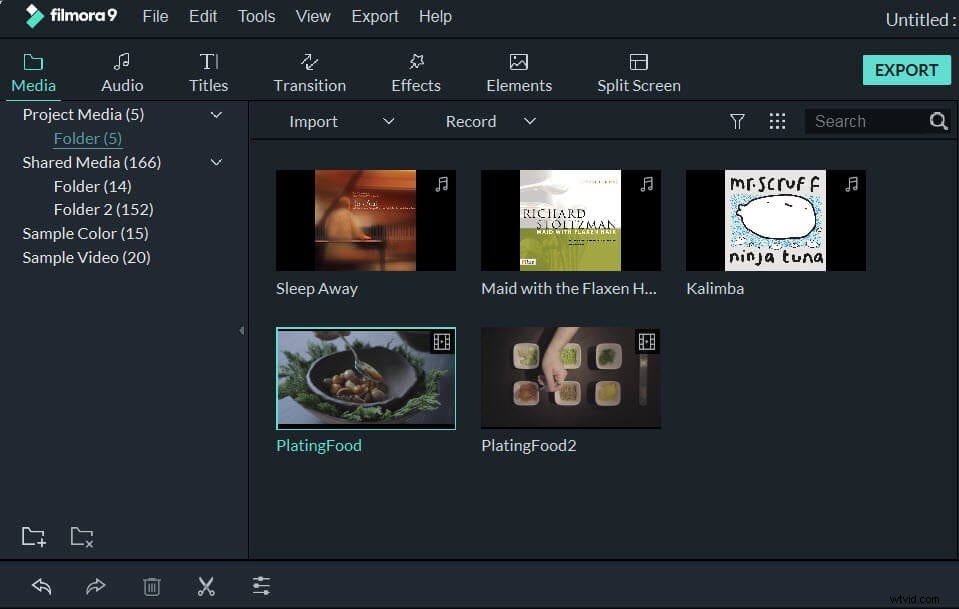
Krok 2:Přetažením videa MKV sloučíte
Chcete-li sloučit soubory MKV, vyberte více souborů MKV v albu uživatele a současně podržte klávesu Ctrl (pro nespojité soubory) nebo Shift (pro spojité soubory) a poté přetáhněte na stopu videa. Všechny soubory MKV se po uložení do počítače přehrají jeden po druhém bez mezer.
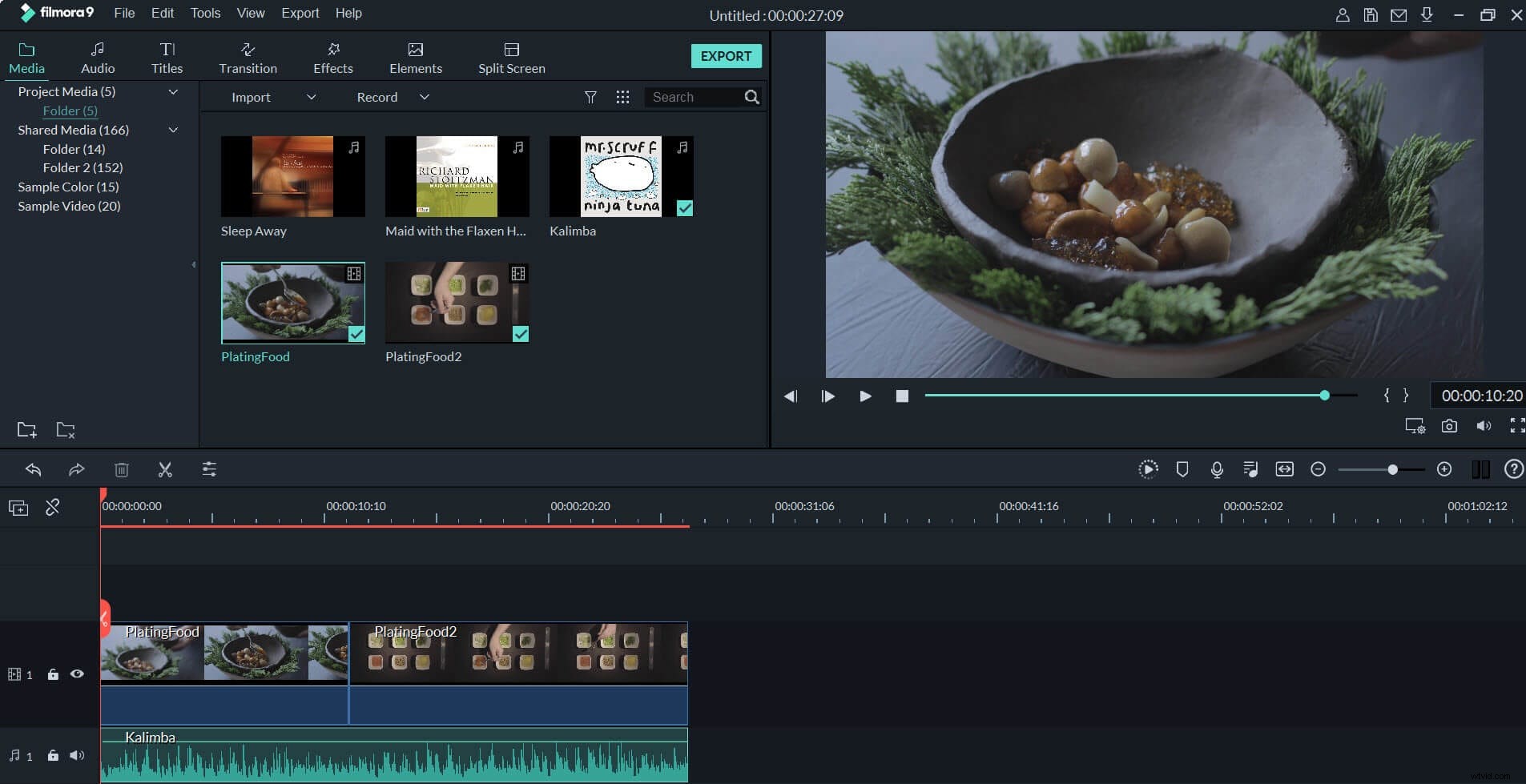
Krok 3:Přidejte přechody mezi videa MKV (volitelné)
Chcete-li ovládat, jak se film přehrává od jednoho klipu MKV k dalšímu, můžete mezi dva klipy přidat přechody. Chcete-li tak učinit, přejděte na kartu Přechody a přetáhněte požadovaný přechod na video MKV, které přechod vyžaduje. Můžete také kliknout pravým tlačítkem na libovolný přechod a zobrazí se nabídka. Chcete-li přidat stejný přechod do všech klipů, vyberte z nabídky „Použít na vše“ a „Náhodně na vše“ nebo použijte přechod náhodně.
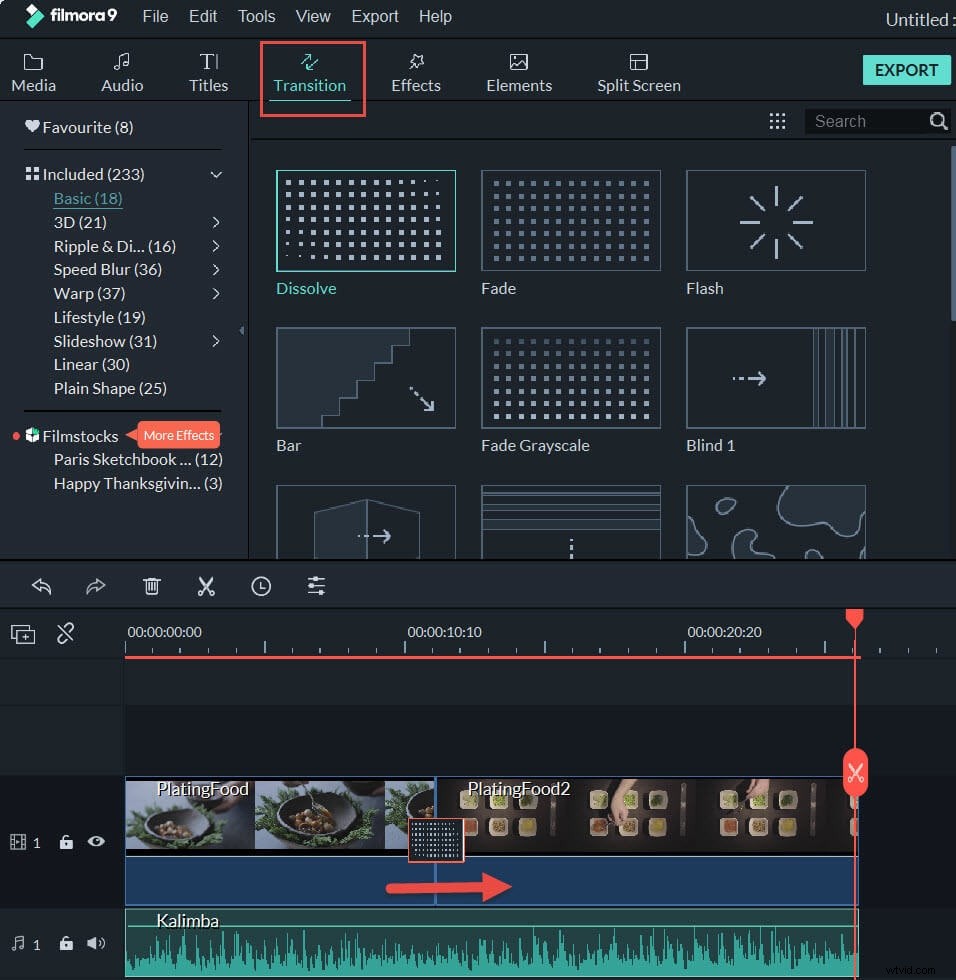
Krok 4:Sloučení souborů MKV do jednoho
Je vhodné zobrazit náhled sloučeného videa MKV kliknutím na tlačítko Přehrát. Pokud jste s výsledkem spokojeni, klikněte na tlačítko "Exportovat" pro sloučení souborů MKV do jednoho videa. Na kartě Formát vyberte ze seznamu libovolný formát. Podporovány jsou všechny populární video formáty. Ale v tomto případě formát MKV funguje, pokud chcete video stále ve formátu MKV. Chcete-li přehrát sloučené soubory MKV na iPodu, iPhonu, iPadu, vyberte „Zařízení“ a vyberte cílové zařízení. Kombinované video můžete také přímo nahrát na YouTube pomocí svého účtu nebo vypálit na DVD a přehrát je na domácím DVD přehrávači.
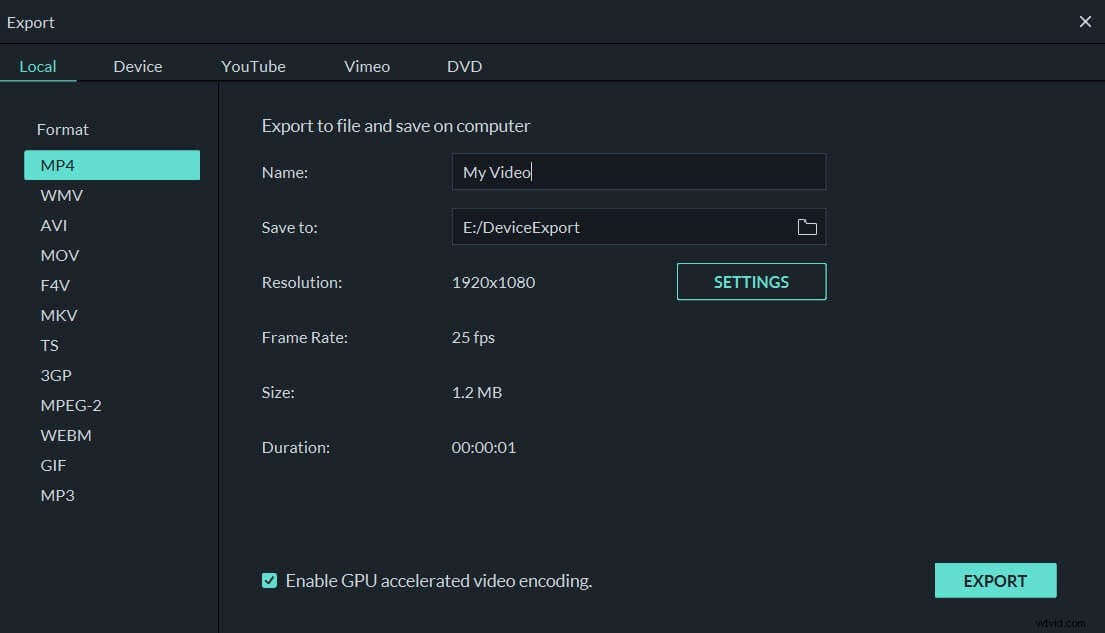
Další funkce v Wondershare Filmora
Nyní získejte Wondershare Filmora ke sloučení souborů MKV. Budete také těžit z jeho různých funkcí, jak je uvedeno níže.
- Možnosti jemného doladění včetně kontrastu, jasu, sytosti, odstínu atd.
- Přidejte přechody mezi scénami/klipy ze 48 efektů
- Upravujte video pomocí komplexních nástrojů pro úpravy, jako je rozdělení, oříznutí, oříznutí, otočení atd.
- Zahrnuje více než 50 vizuálních efektů pro vylepšení vašich videí
- Snadné vytváření videa typu Picture-in-Picture (další způsob, jak sloučit soubory MKV)
- Přidejte hudbu na pozadí nebo nahraďte původní zvuk
- Přidejte názvy s animovanými efekty
